使用 Actionaz 模擬鍵盤和滑鼠點擊

你想自動執行一些重複的任務嗎?與其手動點擊按鈕,不如用一個應用程式
ZFS on root 是Ubuntu 19.10 的一個新特性。有了它,Ubuntu 用戶可以在 Linux 根分區上體驗ZFS 文件系統的原始功能。在本指南中,我們將介紹如何在 root 上為 Ubuntu 設置 ZFS。
在我們開始之前
ZFS 是一個強大的文件系統,很高興看到 Canonical 為 Ubuntu 增加了價值,使設置和使用它變得比以往任何時候都更容易。此功能無疑將改善 Ubuntu 桌面體驗。但是,新的 ZFS 功能是高度實驗性的並且正在積極開發中。請不要在生產計算機上使用此功能,因為您可能會丟失寶貴的數據或遇到系統故障。
製作 Ubuntu 活盤
在 Ubuntu Linux 的根分區上設置 ZFS 需要全新安裝最新的 Ubuntu,版本 19.10 Eoan Ermine。目前沒有其他版本的 Ubuntu 支持用戶在 root 上設置 ZFS 文件系統。
創建新的 Ubuntu 實時磁盤是一個簡單的過程,首先要下載最新版本的 Ubuntu。前往Ubuntu 網站,找到“下載”按鈕,查找“Ubuntu 桌面”,然後單擊“19.10”按鈕以獲取 Ubuntu 19.10。
將最新的 Ubuntu 19.10 ISO 映像下載到您的計算機後,是時候獲取 ISO 刻錄工具了。轉到Etcher.io,獲取最新版本,然後在桌面上打開它。
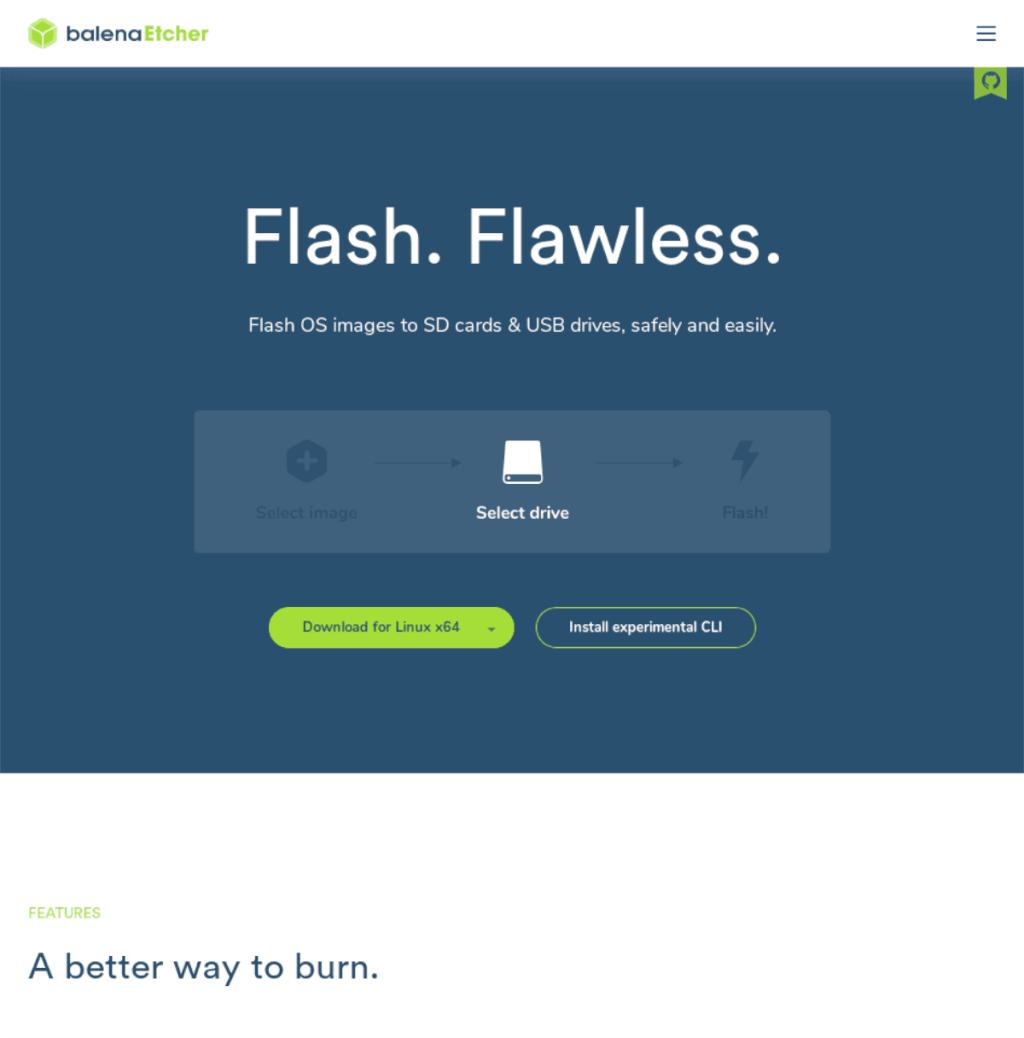
一旦 Etcher ISO 刻錄工具打開並準備好在桌面上運行,找到藍色的“選擇圖像”按鈕,然後用鼠標單擊它。然後,使用打開文件對話框在您計算機上的文件系統中查找 Ubuntu 19.10 ISO 映像。
當 Ubuntu 19.10 ISO 文件完成加載到 Etcher 中時,將 USB 閃存驅動器插入計算機的 USB 端口。然後,找到“選擇驅動器”按鈕並選擇它。在菜單中選擇您的 USB 閃存設備作為驅動器。
通過單擊“Flash!”在 Etcher 應用程序中啟動 ISO 刻錄過程 按鈕。等待幾分鐘,讓 Etcher 將 Ubuntu 19.10 ISO 文件刻錄到您的 USB 設備。當 Etcher 完成刻錄過程後,重新啟動計算機,訪問 BIOS,並將其配置為從 USB 啟動。
在 root 上使用 ZFS 安裝 Ubuntu
一旦您的 USB 設備成功啟動到 Ubuntu,就可以開始安裝。首先,查看 Ubuntu live 磁盤中的“歡迎”屏幕,找到“安裝 Ubuntu”按鈕,然後用鼠標單擊它。
選擇“安裝 Ubuntu”按鈕後,您將看到“鍵盤佈局”頁面。在此頁面上查看您的鍵盤佈局(如果 Ubuntu 沒有自動檢測到它。)然後,單擊“繼續”按鈕以應用您的佈局選擇。
在下一頁上,在“鍵盤佈局”之後,您將看到“更新和其他軟件”頁面。在這裡 Ubuntu 會問你“你想安裝哪些應用程序”和“其他選項”。
在“您希望安裝哪些應用程序”下,選擇“正常安裝”選項。或者,如果您更喜歡更輕量級的 Ubuntu,請選擇“最小安裝”選項。對於“其他選項”,請選中“為圖形和 Wifi 硬件以及其他媒體格式安裝第三方軟件”,因為它會為您的系統設置各種驅動程序和編解碼器。
在“更新和其他軟件”頁面之後是“安裝類型”頁面。在這裡,Ubuntu 會要求您選擇一種安裝方法。要在 Linux 上使用 ZFS,您必須找到並選擇“實驗:擦除磁盤並使用 ZFS”選項。然後,找到“立即安裝”按鈕,並用鼠標單擊它以移動到 Ubuntu 19.10 安裝程序的下一頁。
注意:通過選擇“實驗:擦除磁盤並使用 ZFS”選項,Ubuntu 將完全刪除硬盤驅動器上的所有內容並將其格式化為 ZFS 文件系統。雙啟動不行!
在“安裝類型”之後,是“你在哪裡”頁面。在這裡,Ubuntu 會詢問您在世界上的哪個位置,因此它可以確定您居住的時區。使用鼠標單擊您居住地附近時區的地圖。或者,在文本框中鍵入時區。設置時區後,單擊“繼續”按鈕移至下一頁。
當您通過 Ubuntu 安裝程序中的“你在哪裡”頁面時,您將看到“你是誰”頁面。在這裡,Ubuntu 要求您為新安裝創建一個新用戶。在“您的姓名”下填寫您的全名,在“您的計算機名稱”框中為您的計算機命名,並在用戶名和密碼框中設置您的用戶名/密碼。
設置您的姓名、計算機名稱、用戶名和密碼後,Ubuntu 將完成安裝過程。安裝過程完成後,重新啟動 Ubuntu 以使用新的 Ubuntu ZFS 安裝!
你想自動執行一些重複的任務嗎?與其手動點擊按鈕,不如用一個應用程式
iDownloade 是一款跨平台工具,可讓使用者從 BBC 的 iPlayer 服務下載無 DRM 保護的內容。它可以下載 .mov 格式的視頻
我們已經詳細介紹了 Outlook 2010 的功能,但由於它不會在 2010 年 6 月之前發布,所以現在是時候看看 Thunderbird 3 了。
每個人偶爾都需要休息一下,如果你想玩有趣的遊戲,不妨試試 Flight Gear。它是一款免費的多平台開源遊戲。
MP3 Diags 是修復音樂音訊收藏問題的終極工具。它可以正確標記您的 MP3 文件,添加缺少的專輯封面,修復 VBR
就像 Google Wave 一樣,Google Voice 也在全球引起了不小的轟動。谷歌的目標是改變我們的溝通方式,而且由於它正在成為
有許多工具可以讓 Flickr 用戶下載高品質的照片,但有沒有辦法下載 Flickr 收藏夾呢?最近我們
什麼是採樣?根據維基百科,「採樣是指從一段錄音中取出一部分或樣本,並將其重新用作樂器或
Google Sites 是 Google 提供的一項服務,可讓使用者在 Google 伺服器上託管網站。但有一個問題,它沒有內建備份選項
Google Tasks 不像其他 Google 服務(例如日曆、Wave、Voice 等)那麼受歡迎,但它仍然被廣泛使用,並且是人們生活中不可或缺的一部分。


![免費下載 FlightGear 飛行模擬器 [玩得開心] 免費下載 FlightGear 飛行模擬器 [玩得開心]](https://tips.webtech360.com/resources8/r252/image-7634-0829093738400.jpg)





